Top 5 des commentaires sur le Convertisseur MXF 2019
Par Pierre Dubois • 2025-07-31 20:18:22 • Solutions éprouvées
Autres Formats
- Télécharger Télécharger
- 1. Convertir autres formats en MP4+
- 2. Convertir autres formats en AVI+
- 3. Convertisseur d'autres formats +
-
- 3.4 4K VS 1080P
- 3.3 Convertir WMV en iPhone
- 3.4 Convertir l'audio de AC3 vers AAC
- 3.5 Meilleurs lecteurs torrent
- 3.6 Comment lire des fichiers M4V
- 3.8 5 Avis sur le Convertisseur MXF
- 3.12 Importer M4V dans iMovie
- 3.14 Convertir un CD en MP3 iTunes
- 3.15 Convertir livre audio iTunes M4B en MP3
- 3.16 Ajouter des Métadonnées à Vidéo M4V
- 3.17 Convertir AAC en MP3 dans iTunes
- 3.18 Convertir VOB en MPEG
- 3.19 9 lecteurs vidéo gratuits au format de fichier FLV
- 3.20 Convertir un fichier TXT en fichier SRT
- 3.22 Alternative sur windows media player
- 3.23 Vidéos non lues-sur iPhone
- 3.24 Convertir Vidéo en JPG
- 3.25 Convertir Mono en Stéréo
- 3.26 Convertisseur Stéréo/Mono
- 4. Convertisseur des formats populaires +
-
- 4.1 Convertir un DVR en MPEG
- 4.2 Importer un fichier FLV dans Adobe Premiere
- 4.4 Passer de FLV à Sony Vegas Pro
- 4.9 8 Convertisseurs M4V pour IOS
- 4.10 Convertir M4V sur Mac
- 4.12Convertisseurs M4P en ligne
- 4.13 TOP 5 Convertisseur
- 4.14 Convertir vidéo par lots
- 4.15 Convertir SF2 en WAV
- 4.16 Convertir VOB
- 4.17 Convertir YouTube en iTunes
- 4.18 Convertir vidéo pour Instagram
- 4.19 Importer vidéo Youtube sur iMovie
- 4.20 Partager vidéo iMovie sur Instagram
- 4.22 Convertir Soundcloud en WAV
- 4.23 Convertisseurs SVG
- 4.25 Convertisseurs vidéo iPod
- 4.26 Top 3 des lecteurs M4P
- 4.27 Transcription vidéo en texte
- 4.28 Convertir URL en MP4
- Partie 1. Qu'est-ce que le format MXF?
- Partie 2. Qu'est-ce qui est important pour un convertisseur MXF?
- Partie 3. Convertisseurs MXF recommandés
Partie 1. Qu'est-ce que le format MXF?
Le format MXF est un conteneur qui est codé avec une variété de formats vidéo et audio. C'est le format le plus courant d'enregistrement utilisé par tous les caméscopes populaires. Le format MXF a été conçu pour les vidéastes professionnels, qui inclu le code temporel et un support de métadonnées afin que les fichiers puissent être modifiés dans un certain nombre d'applications vidéo ou audio. Bien que ce soit le format le plus courant d'enregistrement par les caméscopes, il peut souvent entraîner des problèmes lors du téléchargement sur d'autres appareils. Pour pouvoir éditer, visualiser et lire correctement les formats MXF, vous aurez besoin d'un convertisseur MXF efficace pour convertir ce format en un format plus compatible.
Partie 2. Qu'est-ce qui est important pour un convertisseur MXF?
Il existe de nombreux convertisseurs MXF disponibles, mais la plupart entraîneront une réduction de la qualité, des temps de conversion longs et même un format de conversion incompatible. Vous devez connaître ces caractéristiques importantes lorsque vous choisissez un convertisseur MXF.
- 1) Vous devez vous assurer que le convertisseur MXF peut convertir les fichiers aux formats standards les plus récents. La plupart des convertisseurs peuvent être incroyablement limités avec les formats de conversion des fichiers. Certains peuvent en offrir quelques variantes, mais vous devez en choisir un qui permette la conversion en formats HD, 3D, 4K et sortie avec H 265.
- 2) Certains convertisseurs MXF faciliteront le téléchargement de vos fichiers sur un certain nombre de plates-formes de logiciels d'édition connues, mais vous pouvez réduire considérablement votre temps d'édition si vous choisissez un convertisseur offrant une variété d'outils d'édition. Les outils les plus élémentaires que vous devez être sûr de pouvoir contrôler par le biais de votre convertisseur MXF sont la découpe, le rognage et les paramètres.
- 3) Une fonctionnalité que la plupart des convertisseurs MXF offrent difficilement est une équipe d'assistance qui vous aidera avec toutes les questions que vous pourriez avoir. Vous devez être sûr que lorsque vous rencontrez des problèmes ou que vous avez des questions sur le logiciel ou le service que vous utilisez, qu'une solution soit apportée. Vous devez choisir un convertisseur MXF offrant une assistance technique, au moins par précaution.
Partie 3. Convertisseurs MXF recommandés
Wondershare UniConverter (à l’origine Wondershare Video Converter Ultimate)
Wondershare est l’un des meilleurs programmes de conversion vidéo et le plus polyvalent que vous puissiez trouver. Il offre une grande variété de formats pour convertir vos fichiers MXF à l’une des vitesses de conversion les plus rapides. Vous pouvez également apporter un certain nombre de modifications à votre vidéo afin de réduire votre temps de montage. Vous pouvez aussi effectuer plusieurs conversions à la fois sans restreindre votre capacité à poursuivre vos autres tâches lors de la conversion de vos fichiers. Vous aurez des fichiers facilement et rapidement compressés sans perte de qualité d'image afin de libérer davantage d'espace sur vos périphériques. Wondershare dispose également d'une équipe de soutien expérimentée qui peut vous aider à tout type d'assistance technique. Ce programme offre une navigation conviviale pour ceux qui ont peu d’expérience en design, tout en offrant des paramètres et un contrôle plus avancés aux professionnels.
 Wondershare UniConverter
Wondershare UniConverter

Votre Boîte à Outils Vidéo Complète
- Convertissez MXF en plus de 1000 formats, tels que AVI, MKV, MOV, MP4, etc.
- Convertissez directement les vidéos de caméscope au format MXF en d’autres formats.
- Vitesse de conversion 30X plus rapide que tous les convertisseurs classiques.
- Éditeur vidéo intégré pour découper, rogner les vidéos, ajouter des sous-titres, appliquer des effets, etc.
- Gravez des vidéos sur un DVD lisible avec des modèles de DVD attrayants et gratuits.
- Téléchargez ou enregistrez des vidéos à partir de YouTube ou de 10 000 autres sites de partage.
- La boîte à outils polyvalente combine l'édition de vidéo, création de GIF, diffusion vidéo sur la télévision, le convertisseur VR et enregistreur.
- Systèmes d'exploitation pris en charge: Windows 10/8/7/XP/Vista, MacOS 10.10 ou versions ultérieures.
1. Convertisseur Acrok MXF
Le Convertisseur Acrok MXF est un choix approprié pour convertir vos fichiers MXF en un certain nombre de types de fichiers tels que MP4, AVI, MPG, FLV, MKV et autres. Les fichiers sont rendus compatibles pour pouvoir être utilisés avec une large gamme de programmes d’édition tels que Avid Media Composer, QuickTime et iMovie. Vous pouvez également apporter des modifications à la vidéo avant la conversion, telles que le recadrage, le rognage, des ajouts de sous-titres et de filigranes. Bien que le programme puisse être téléchargé pour être utilisé à la fois sur les systèmes Mac et Windows, il est beaucoup plus fonctionnel sur les Mac. Les utilisateurs de Mac et de Windows paieront 39,00 $ pour le programme et offriront un téléchargement gratuit et une garantie de remboursement si vous n’êtes pas satisfait.
2. Convertisseur MXF Aiseesoft gratuit
Aiseesoft propose le téléchargement d'un convertisseur MXF qui vous permet de convertir vos fichiers MXF en vidéos au format MOV, AVI ou AMV. Ses fonctionnalités sont limitées et la qualité de la vidéo convertie ne sort pas aussi bien qu'on le souhaiterait. Ils offrent un logiciel payant qui offre plus de formats de conversion qui coûtera 24,65 $. Avec la version payante, vous disposez également de quelques outils d’édition que vous pouvez utiliser, tels que le rognage, le filigranage et les réglages d’effets vidéo.
3. Convertisseur Vidéo Freemake
Si vous voulez un simple programme gratuit MXF pour convertir vos fichiers vidéo en MP3, alors Freemake peut être un moyen simple de le faire. Le programme est facile à naviguer et vous permet d'ajouter des sous-titres à votre vidéo, qui doit d'abord être téléchargée à partir d'Internet. Vous pouvez également apporter des modifications simples à la vidéo, telles que couper, faire pivoter ou joindre des clips ensemble. Les temps de téléchargement peuvent être longs ainsi qu'une perte de qualité. C'est un bon programme pour les non professionnels qui veulent convertir facilement leurs fichiers MXF.
4. Online-Convert.com
Vous pouvez télécharger des fichiers allant jusqu'à 100 mégaoctets à l'aide de ce convertisseur MXF en ligne gratuit. Vous pouvez convertir vos fichiers MXF au format GIF, AVI, DPG, MOV, MP3, WMV, MP4 et dans quelques autres formats. Cette version gratuite ne convertit que les fichiers, vous n'avez aucune possibilité d'édition. Les téléchargements et la conversion peuvent être un processus long qui peut limiter votre capacité à faire d'autres tâches pendant la conversion. C'est une bonne option si vous voulez simplement convertir vos fichiers MXF et si vous avez le temps d'attendre que cela soit terminé. Vos fichiers convertis finis ne sont alors disponibles que pour un accès de 24 heures, vous devez donc en tenir compte.
Parmi les convertisseurs MXF ci-dessus, je suggérerai Wondershare UniConverter(à l’origine, Wondershare Video Converter Ultimate) juste téléchargez et essayez l'ultime convertisseur MXF.
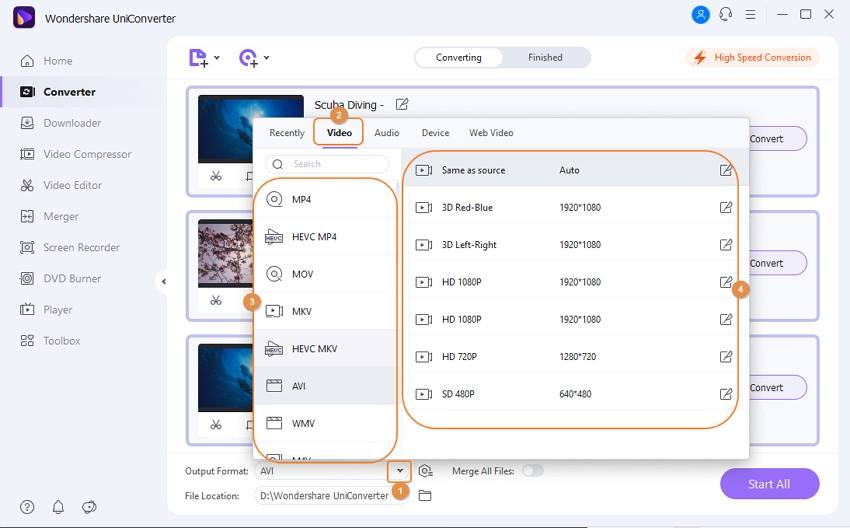
Pierre Dubois
staff Éditeur